Como criar comandos rápidos e personalizados no Bixby
Por André Lourenti Magalhães | Editado por Guadalupe Carniel | 14 de Setembro de 2021 às 17h10

Bixby é o assistente virtual da Samsung, disponibilizado nos celulares da linha Galaxy. Apesar de não possuir a mesma popularidade de Siri e Google Assistente, é uma opção interessante para receber comandos de voz, automatizar rotinas com o seu aparelho e controlar outros dispositivos.
- Como criar rotinas usando o Bixby
- 4 aplicativos da Samsung para instalar em qualquer celular
- Os 4 melhores assistentes virtuais para testar no celular
Pelo aplicativo do Bixby, é possível criar comandos de voz personalizados. Dessa forma, ao registrar uma palavra ou frase, o assistente executará comandos específicos, escolhidos pelo próprio usuário. Por exemplo: ao configurar o comando "Bom dia", você pode escolher ações como exibir notícias, reproduzir sua música favorita e ainda informar eventos ou previsão do tempo. Quer criar seus comandos? Confira o passo a passo a seguir.
Bixby: como criar comandos rápidos e personalizados
Passo 1: abra o aplicativo do Bixby em seu celular Samsung e toque no ícone com três barras para abrir o menu.
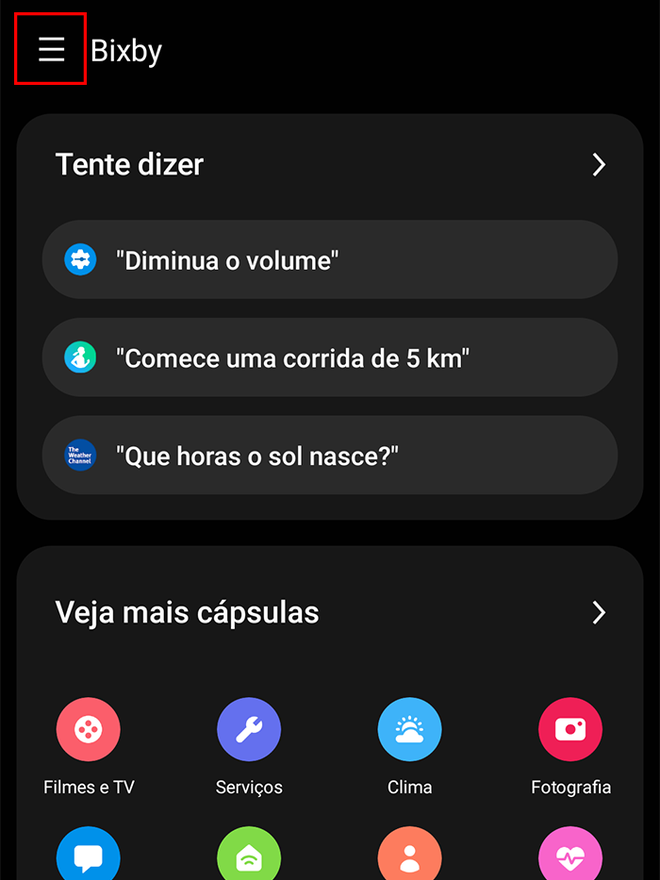
Passo 2: em seguida, selecione a opção "Comandos rápidos".
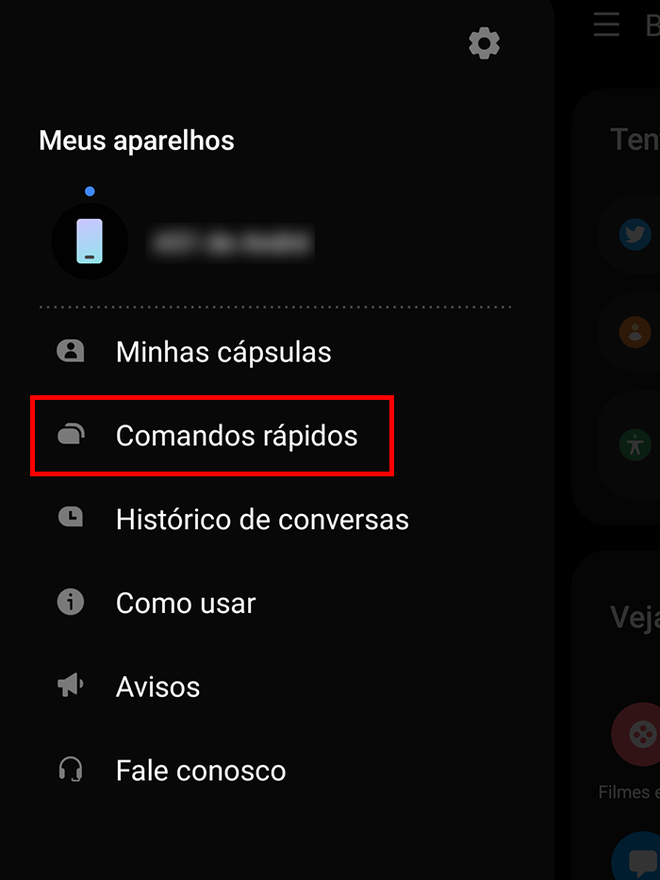
Passo 3: todos os seus comandos configurados serão exibidos nessa tela. Para inserir uma nova opção, toque no ícone de "+", localizado no canto superior direito da tela.

Passo 4: comece a configurar o comando. Primeiramente, digite ou use o ícone de microfone para falar a expressão que será utilizada para ativar a ação. É possível utilizar uma única palavra ou uma frase.
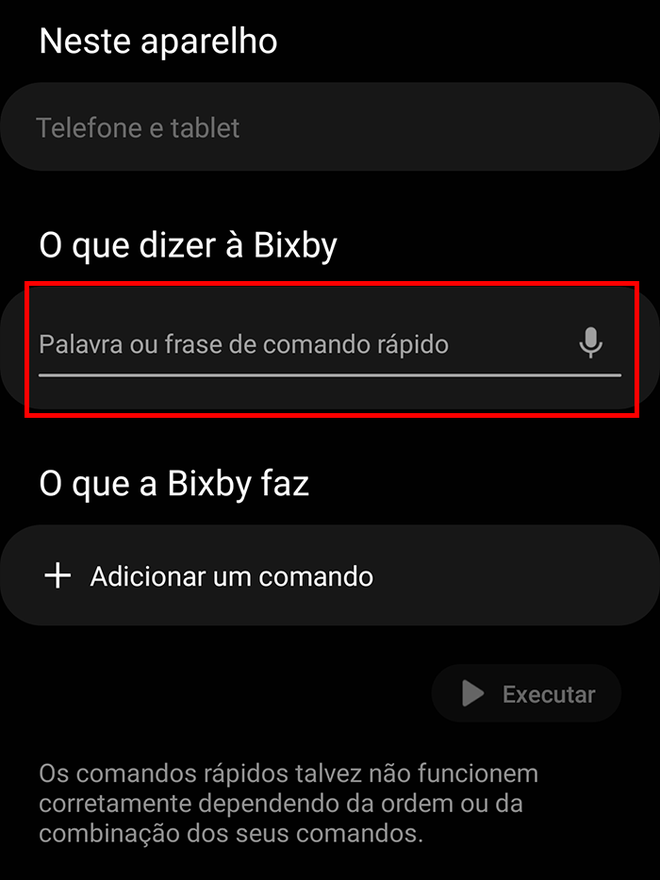
Passo 5: em seguida, selecione "Adicionar um comando" para escolher entre as ações possíveis.
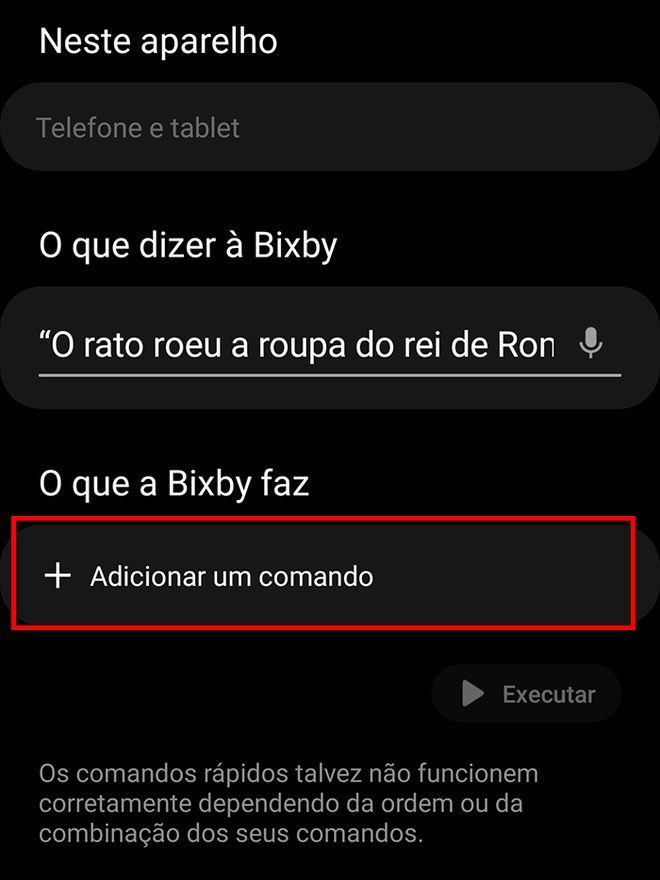
Passo 6:para escolher o seu comando, o aplicativo permite abrir a lista de opções, falar ou digitar. Nesse passo a passo, a primeira opção foi escolhida.
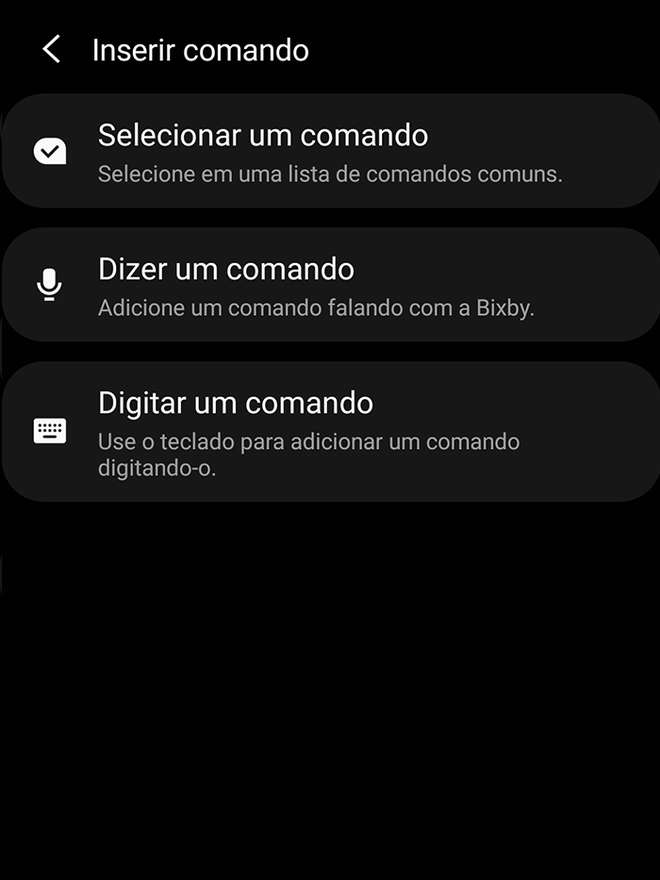
Passo 7: o app exibirá uma lista de aplicativos e serviços do celular com comandos disponíveis. Toque em qualquer um para prosseguir.
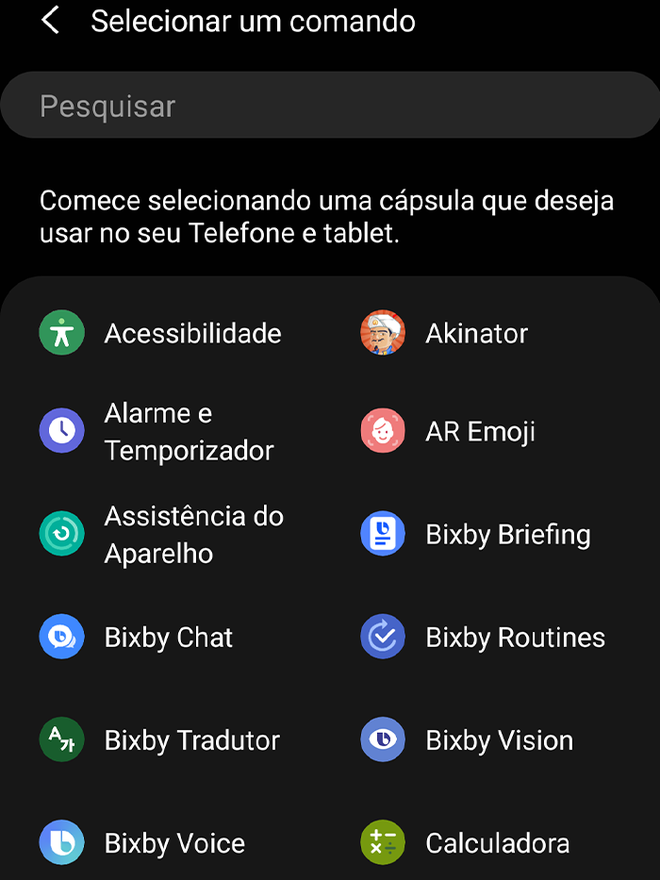
Passo 8: selecione um dos comandos disponíveis ou tente configurar a própria ação pelo app.
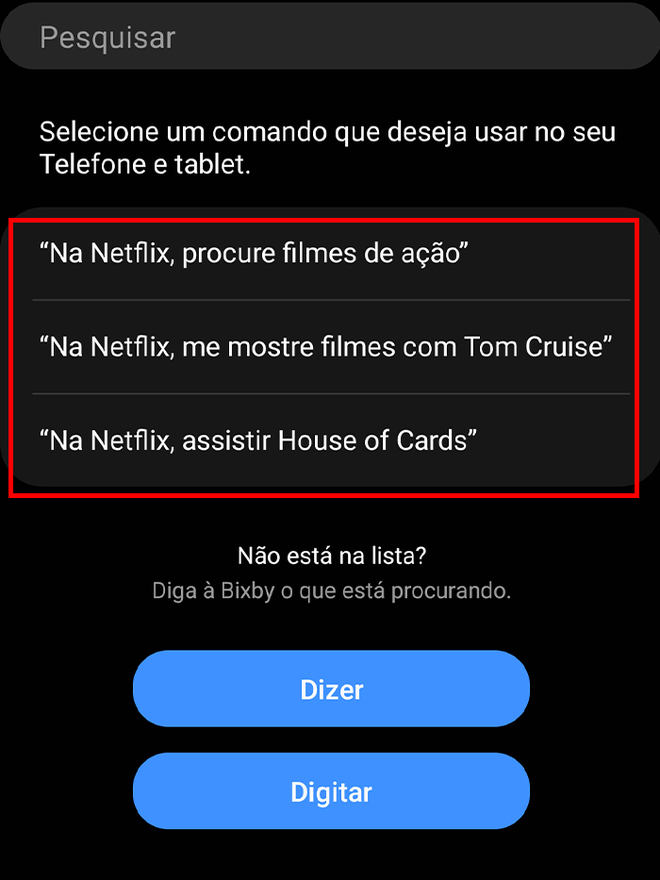
Passo 9: após retornar à tela de configuração, é possível adicionar mais ações para o comando ou testar o funcionamento. Por fim, toque em "Salvar".
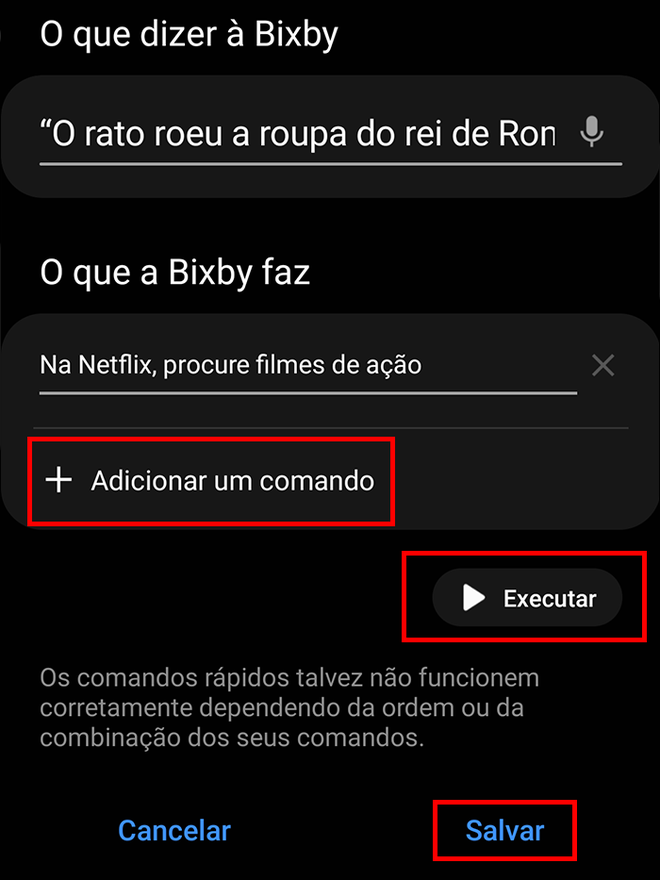
Passo 10: após salvar, basta tocar no ícone de microfone e dizer a expressão configurada para o comando. O Bixby realizará a ação em seguida.
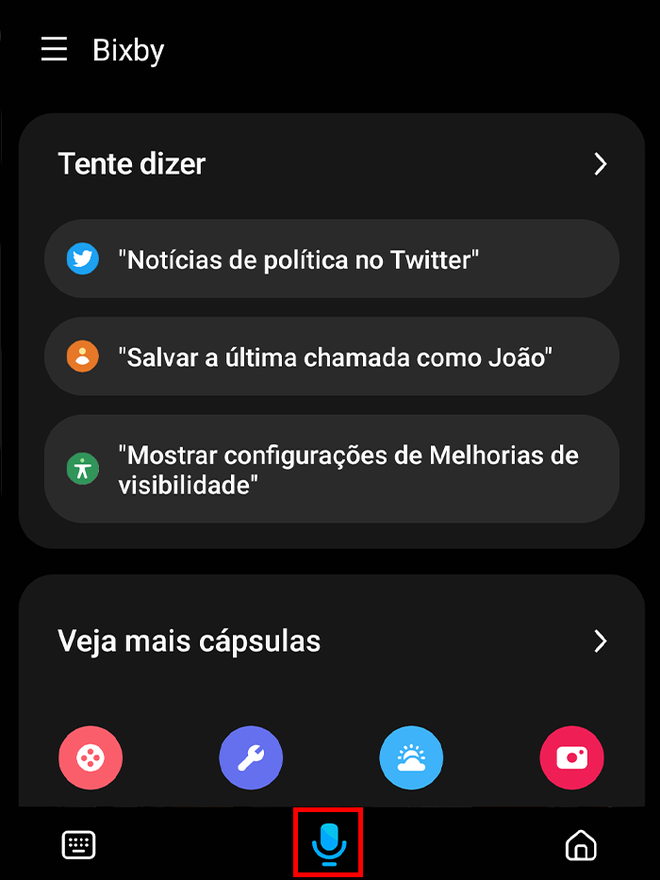
Você utiliza o Bixby? Deixe sua opinião sobre o app!